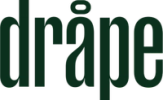Du trenger strengt tatt ikke sitte ved pc-en dersom du vil skrive ut noe. Enten det er et viktig vedlegg i en e-post, en oppskrift eller et bilde, kan du få det på papir ved hjelp av mobilen eller nettbrettet.
Den enkleste måten å gjøre dette på er å bruke en tjeneste som Google Cloud Print. Denne fungerer som et bindeledd mellom mobil eller nettbrett og printeren din.
Ikke er det vanskelig å få til heller. Det finnes allerede skrivere som støtter Google Cloud Print. I så fall finner du ut hvordan du kobler den til tjenesten ved å sjekke i bruksanvisningen som fulgte med. Fordelen med dette er at en slik printer ikke trenger å være koblet til pc-en din for å kunne skrive ut fra mobilen.
Les også: Tre tjenester du bør slutte å betale for
Chrome og kabel
Har du en printer som ikke støtter Google Cloud Print direkte, kobler du den til via pc-en eller Mac-en din.
Alt som kreves er at printeren er koblet til og fungerer, og at du installerer nettleseren Chrome.
Deretter trenger du en app som støtter Googles Cloud Print-tjeneste på mobilen eller nettbrettet. Har du Android fungerer Googles egne Cloud Print-app bra.
Vær oppmerksom på at du ikke trenger en app dersom du har en telefon med Android 4.4. Da holder det å aktivere Cloud Print i innstillingsmenyen på telefonen.
Har du iOS kan du forsøke Printcentral Pro, som du finner i App Store (35 kroner). Windows Phone-brukere kan blant annet bruke Kumoprint (seks kroner).
Les også: Dette verktøyet får eposten til å oppføre seg som Snapchat
.png)

Enkelt å konfigurere
For å konfigurere en printer åpner du Chrome på datamaskinen, og går til «Innstillinger» ved å trykke på listeikonet øverst til høyre i nettleseren. Her velger du «Vis avanserte innstillinger» nederst, og blar deg ned til «Google Cloud Print». Trykk så på «Administrer».
Her velger du å legge til en vanlig skriver. Følg deretter instruksjonene.
Når printeren er lagt til, er den klar til å skrive ut fra mobilen. Den er knyttet til Google-kontoen din, og kan brukes med alle enheter som støtter Google Cloud Print. Det kreves dog at du er logget inn med Google-kontoen din for at det skal fungere.
Om du ikke har en printer med innebygget støtte for Google Cloud Print, må PC-en din være på og koblet til internett for at utskriftene skal sendes direkte til printeren. Til gjengjeld kan du sende utskrifter til printeren fra hvor som helst, så lenge du er koblet til internett.
Les også: Her får du ubegrenset skylagring
Slik gjør du det
Så snart alt er konfigurert er det lett å skrive ut fra mobilen eller nettbrettet.
På Android kan du, avhengig av Android-versjon, velge enten å skrive ut direkte fra appens meny, eller å dele via Google Cloud Print. Skriveren din vil dukke opp i listen over tilgjengelige skrivere.
På iOS vil det være avhengig av hvilken app du bruker. Bruker du Printcentral Pro kan du bruke deleikonet for å sende det til appen.
Det kan imidlertid være greit å vite at mange printere som støtter trådløst nettverk kan brukes direkte fra iOS via Apples Airprint-tjeneste. Det er altså ikke dumt å undersøke om printeren din støtter dette.
Windows Phone-brukere med Kumoprint kan åpne dokumenter og bilder i appen og sende dem til en Google Cloud-printer direkte.
Les også:
Kanskje det stiligste mobildekselet vi har sett